Epson WorkForce WF-2530WF: D
D: Epson WorkForce WF-2530WF
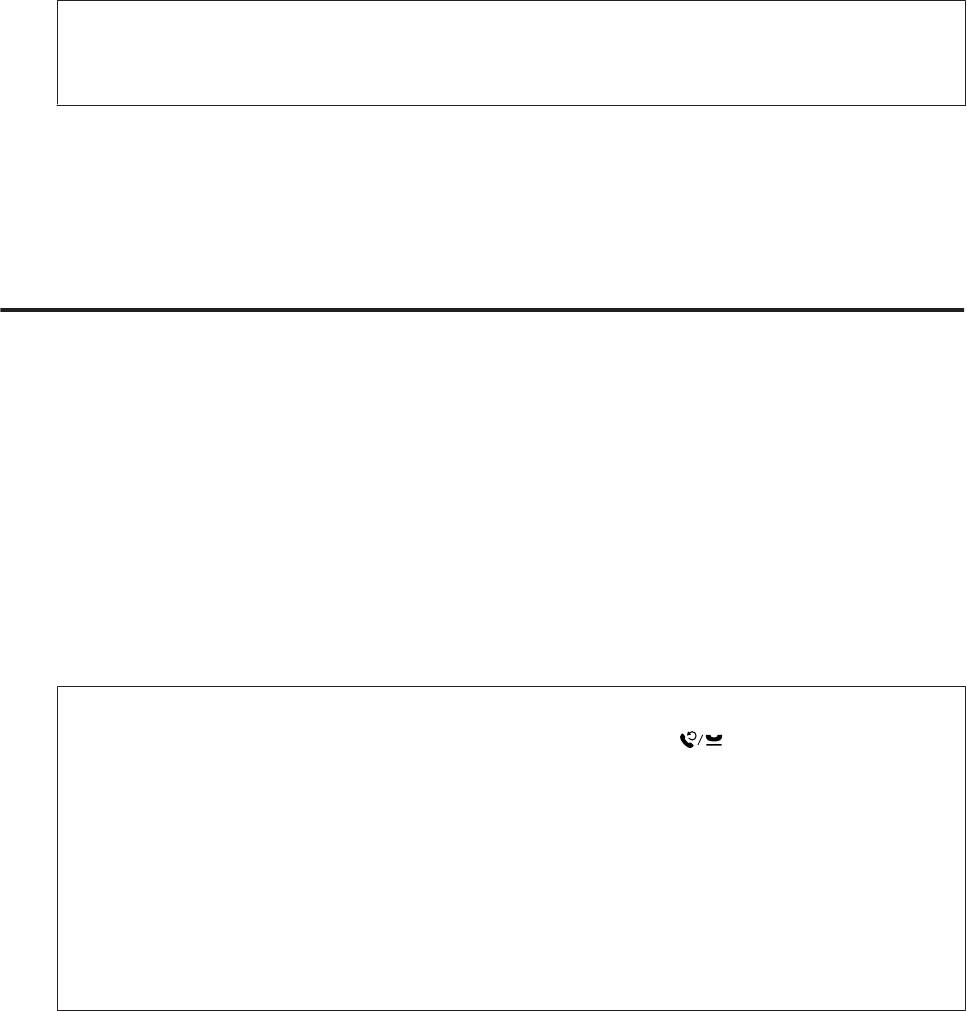
Руководство пользователя
Отправление факсов
Введите информацию для заголовка. Вы можете ввести до 40 символов.
D
Модели с цветным 2,5-дюймовым дисплеем:
Выберите Готово и нажмите OK, чтобы зарегистрировать имя.
Модели с монохромным 2-строчным дисплеем:
Нажмите OK, чтобы зарегистрировать имя.
Нажмите d, чтобы выбрать Ваш номер, и нажмите OK.
E
Используйте цифровую клавиатуру с дополнительными кнопками на панели управления, чтобы
F
ввести свой номер телефона. Вы можете ввести до 20 цифр.
Примечание:
Нажмите кнопку #, чтобы ввести знак плюс (+), представляющий собой международный телефонный
префикс. Имейте в виду, что знак звездочки (*) недоступен.
Нажмите OK, чтобы зарегистрировать информацию для заголовка.
G
Отправка факсов
Отправка факсов с помощью введения номера
Поместите оригиналы в автоматический податчик бумаги или на стекло сканера.
A
& «Размещение оригиналов» на стр. 26
Нажмите K, чтобы включить режим передачи факсов.
B
Используйте клавиши на цифровой клавиатуре для ввода номера факса. Вы можете ввести до 64 цифр.
C
Модели с монохромным 2-строчным дисплеем:
Если вы хотите отправить факс более, чем одному получателю, нажмите OK после ввода одного
номера факса и выберите Да, чтобы ввести еще один номер факса.
Примечание:
❏ Чтобы увидеть последний использованный номер факса, нажмите
.
❏ Вы можете изменить качество факса и настройки контрастности. После завершения нажмите
x еще раз, чтобы вернуться на главный экран режима передачи факсов.
Модели с цветным 2,5-дюймовым дисплеем:
Нажмите x и выберите Настройки отправки факса — Качество или Контрастность.
Модели с монохромным 2-строчным дисплеем:
Нажмите x и выберите Качество или Контрастность.
❏ Убедитесь, что ввели информацию для заголовка. Некоторые факсимильные аппараты
автоматически отклоняют факсы, не имеющие информации в заголовке.
77
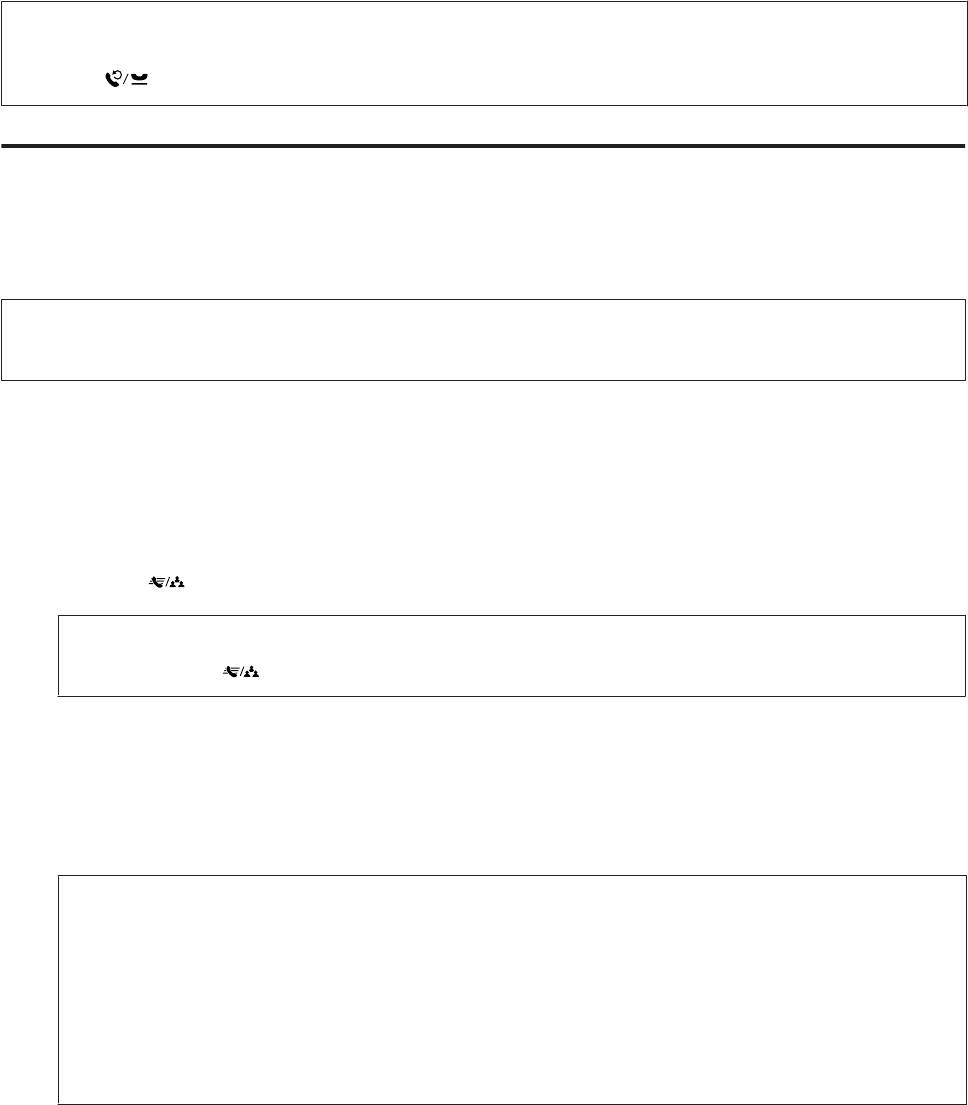
Руководство пользователя
Отправление факсов
Нажмите одну из кнопок x, чтобы начать передачу.
D
Примечание:
Если номер факса занят или есть другая проблема, это устройство повторно наберет номер через минуту.
Нажмите
, чтобы повторно набрать номер немедленно.
Отправка факсов с использованием быстрого набора/
группового набора
Выполните инструкции раздела для отправки факсов с использованием быстрого набора/группового набора.
Примечание:
При использовании группового набора вы можете отправлять только черно-белые факсы.
Поместите оригиналы в автоматический податчик бумаги или на стекло сканера.
A
& «Размещение оригиналов» на стр. 26
Нажмите K, чтобы включить режим передачи факсов.
B
Нажмите .
C
Примечание:
Каждое нажатие
переключает между списком быстрого набора и списком группового набора.
Для отправки выберите номер записи. Используйте u или d, чтобы выбрать запись, и нажмите OK.
D
Модели с монохромным 2-строчным дисплеем:
Вам будет предложено добавить еще один номер. Вы можете добавить еще один номер, введя номер
вручную или использовав быстрый набор/групповой набор.
Примечание:
Вы можете изменить качество факса и настройки контрастности. После завершения нажмите x
еще раз, чтобы вернуться на главный экран режима передачи факсов.
Модели с цветным 2,5-дюймовым дисплеем:
Нажмите x и выберите Настройки отправки факса — Качество или Контрастность.
Модели с монохромным 2-строчным дисплеем:
Нажмите x и выберите Качество или Контрастность.
Нажмите одну из кнопок x, чтобы начать передачу.
E
78
Оглавление
- !
- Знакомство с устройством
- Обращение с бумагой и другими носителями
- A
- C
- E
- F
- B
- F
- C
- Копирование
- Печать
- A
- B
- H
- C
- H
- C
- A
- C
- A
- Сканирование
- D
- G
- A
- B
- A
- I
- C
- I
- C
- G
- A
- E
- A
- D
- I
- A
- E
- Отправление факсов
- A
- B
- A
- C
- D
- E
- D
- A
- B
- E
- E
- G
- Список меню панели управления
- Замена чернильных картриджей
- A
- B
- A
- H
- F
- A
- B
- D
- Обслуживание устройства и ПО
- A
- A
- D
- G
- B
- !
- A
- B
- A
- G
- Передача данных с помощью внешнего устройства хранения информации
- C
- Индикаторы ошибок
- Устранение неполадок с печатью/ копированием
- A
- !
- A
- A
- E
- A
- B
- Устранение неполадок для сканирования
- A
- C
- Устранение неполадок при отправке/ получении факсов
- Информация о продукте
- Служба поддержки






